Bạn có một bức ảnh và muốn sử dụng các hiệu ứng để ảnh trông ấn tượng hơn, nhưng gặp trở ngại là bạn không biết nhiều về đồ họa, hoặc là bạn có kỹ năng đồ họa nhưng lại không cài sẵn phần mềm cần thiết trên máy, hoặc cũng có thể do bạn… lười hay bạn cần có bức ảnh ngay lập tức nên không muốn bỏ công sức và thời gian thao tác với bức ảnh… Khi đó, Image Embellisher là một giải pháp tuyệt vời. Đây là công cụ trực tuyến giúp tạo những bức ảnh với các hiệu ứng đặc sắc, độc đáo chỉ trong nháy mắt. Yêu cầu duy nhất là bạn có kết nối internet để có thể tương tác với công cụ này.
Bước 1:
Bạn truy cập địa chỉ http://www.chami.com/html-kit/services/imge/ sẽ thấy danh sách các hiệu ứng của Image Embellisher (Hình 1). Bạn nhấn chuột vào hiệu ứng muốn áp dụng cho bức ảnh để chuyển qua trang web tương ứng.
Hình 1
|
| Hiệu ứng Disc  | Hiệu ứng Cylinder |
| Hiệu ứng Glass cube | Hiệu ứng Marble shadow | Hiệu ứng Sphere
|
| Hiệu ứng Transparent globe
| Hiệu ứng Wave |
|
Các hiệu ứng của Image Embellisher
Bước 2:
Tại trang web mới chuyển qua, bạn nhấn nút Browse ở mục Select Image và chọn file ảnh cần tạo hiệu ứng, file ảnh này có phần mở rộng là gif, jpg hoặc png và nhỏ hơn 300 KB. Kế tiếp, bạn nhập kích thước tính bằng pixel của bức ảnh sẽ tạo ra (ảnh được áp dụng hiệu ứng) tại ô Output Image Width (chiều dài) và Output Image Height (chiều cao). Xong xuôi, bạn nhấn nút Send to the Image Embellisher để gửi đi file ảnh của bạn (Hình 2).
Hình 2
Bước 3:
Bạn chờ một khoảng thời gian ngắn để Image Embellisher nhận file ảnh và tạo hiệu ứng. Nếu thành công, hình thu nhỏ của bức ảnh được tạo hiệu ứng sẽ hiện ở mục Preview để bạn xem trước. Khi thấy vừa ý, bạn nhấn vào link Download để tải file ảnh về máy (Hình 3).
Hình 3
Nếu muốn tiếp tục tạo hiệu ứng cho ảnh khác, bạn chọn hiệu ứng ở mục Image Effect và thực hiện lại từ bước 2.
Lưu ý:
Dựa vào loại hiệu ứng và kích thước ảnh gốc, bạn áng chừng kích thước bức ảnh sẽ tạo ra. Nếu các kích thước không tương ứng, việc thực hiện hiệu ứng có thể không thành công hay ảnh tạo ra không đẹp. Có thể bạn sẽ phải làm đi làm lại nhiều lần để chỉnh kích thước ảnh mới cho phù hợp. Sau đây là một số trường hợp để bạn tham khảo:
Hiệu ứng Cube, ảnh gốc 225 pixel x 169 pixel, ảnh mới 250 pixel x 250 pixel
Hiệu ứng Cylinder, ảnh gốc 450 pixel x 338 pixel, ảnh mới 350 pixel x 350 pixel
Hiệu ứng Disc, ảnh gốc 225 pixel x 169 pixel, ảnh mới 350 pixel x 350 pixel
Hiệu ứng Sphere, ảnh gốc 113 pixel x 85 pixel, ảnh mới 250 pixel x 250 pixel
Hiệu ứng Wave, ảnh gốc 225 pixel x 172 pixel, ảnh mới 225 pixel x 172 pixel
Ngô Bảo Khoa
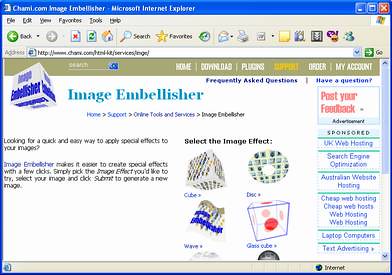







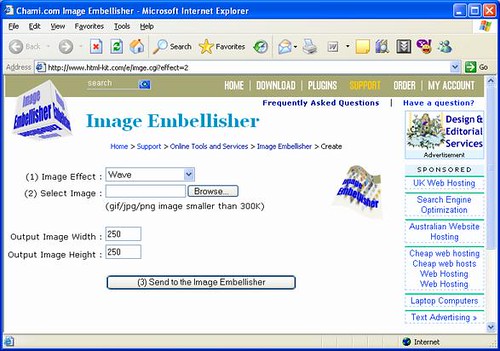
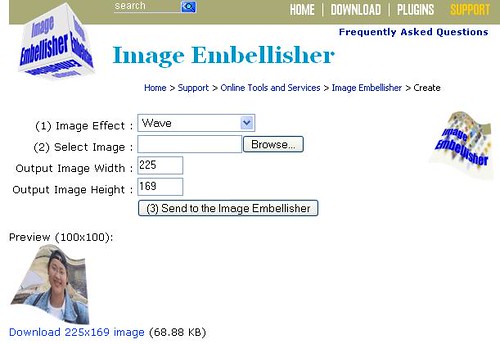






Không có nhận xét nào:
Đăng nhận xét